今回の記事では、VLIVE動画をダウンロード・保存する方法及びダウンロードできないVLIVE動画とVLIVE生放送を録画して保存する方法をシェアします。
最新情報:V LIVEは2022年内にサービスを終了し、その後Weverseに統合されました。(関連記事:Weverseを画面録画して保存する方法)
VLIVE(Vライブ、ブイライブ)は韓国のライブ動画配信サービスです。韓国の大手ネット企業であるネイバー株式会社が2015年8月にVLIVEを開設しました。V LIVEには、BIGBANG、BLACKPINK、WINNER、BTS、EXO、Red Velvet、GOT7など、たくさんの韓国のアイドルグループがチャンネルを開設しました。ファンはVLIVEでお好きの韓国のアイドルのチャンネルに加入して、ファン活動を行うことができます。VLIVEでファンとのライブチャットセッション、パフォーマンス、リアリティショー、アワードショーなどが放送されます。ということで、VLIVEはK-POPファンにとって、とっても重要なツールです。しかし、VLIVEは動画のダウンロード・録画無料サービスを提供していません。V LIVE+にはダウンロード機能があるけど、スマホに保存ではなく、アプリ内に保存できるという機能になります。しかも、これは有料サービスで、動画を購入すると購入後の動画が見れます。では、VLIVEから好きなアイドルの動画を保存するにはどうしたらいいでしょうか?次の内容を読んで、サードパーティーのツールを利用してVLIVE動画をダウンロード・保存する方法をチェックしましょう。
専門的な動画ダウンロードソフトがあれば、VLIVEから動画を高速にダウンロードすることができます。お薦めの動画ダウンロードソフトはWonderFox HD Video Converter Factory Proです。VLIVEやNAVER、Tiktok、Bilibili、Dalimotion、Vimeo、YouTube、ニコニコなどの様々なサイトから動画のダウンロードをサポートします。また、ダウンロードした動画はAVI、FLV、MOVなどの形式、iPhoneやiPad、Android、PSPなどのデバイス用フォーマットに変換する機能も備えています。また、このソフトには録画の機能が搭載されています。MP4/AVI/MOV/MKVといった四つの形式で画面を録画して保存できます。しかも、システム音それともマイク音を録音できます。ゲーム録画モードも提供しているため、60フレームレートでゲームを録画することができます。
PCからVLIVEのサイトhttps://www.vlive.tvにアクセスします。ダウンロードしたいVLIVE動画のリンクをコピーします。
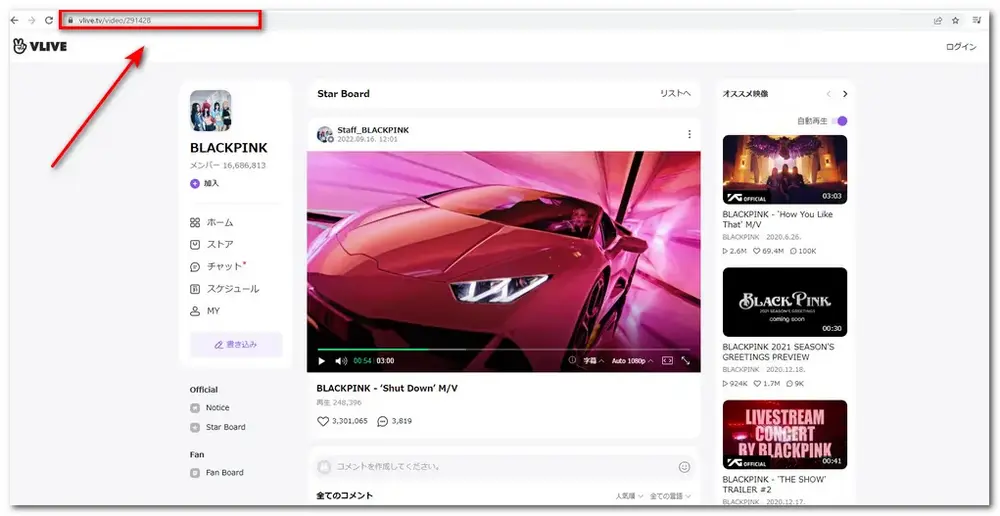
WonderFox HD Video Converter Factory Proを起動して、「ダウンロード」オプションを選択して、「新しいダウンロード」をクリックします。コピーしたVLIVE動画のリンクをURL入力欄に貼り付けて「分析」をクリックします。
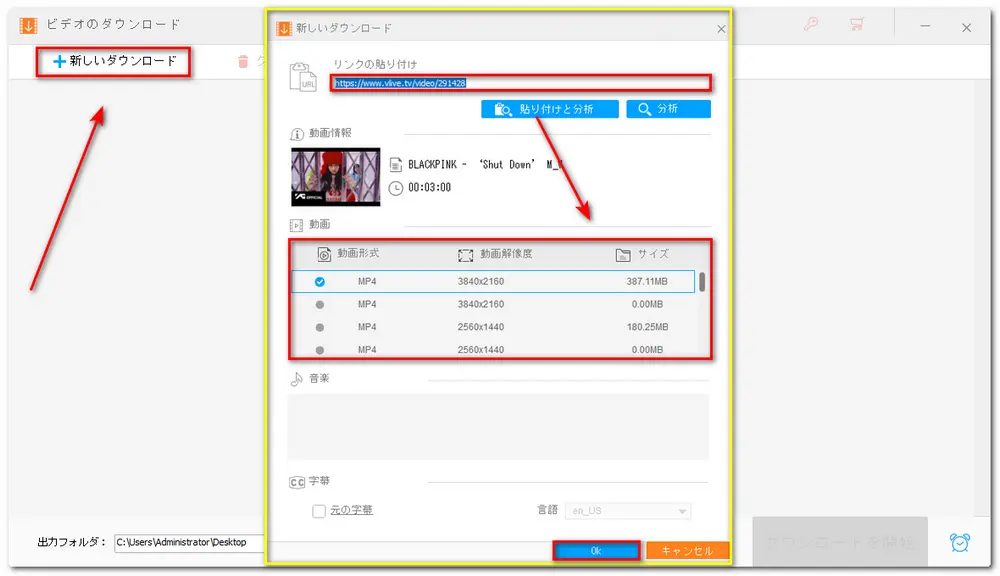
分析が完了した後、分析結果からお気に入りの形式/解像度を選択して「OK」をクリックします。最後に、出力フォルダを指定して、「ダウンロードを開始」ボタンをクリックします。
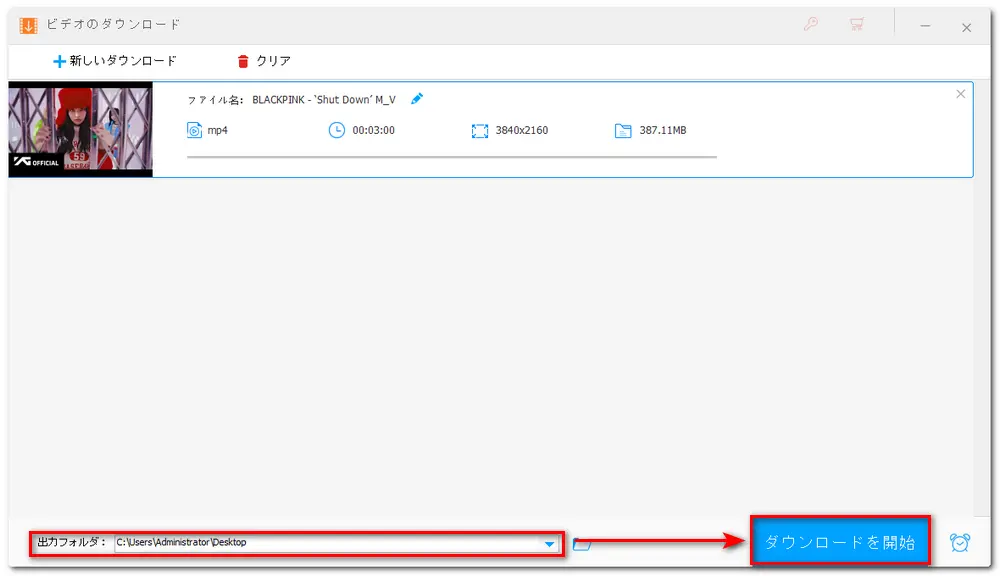
著作権で保護されているコンテンツをダウンロードしないでください。本記事でご提供したVLIVEから動画をダウンロードする方法はあくまで私的利用の範囲内でご使用ください。
動画ダウンロードソフトをインストールしたくない場合は、オンラインVLIVE動画ダウンロードサイトが利用可能です。ネット上でVLIVE動画を無料でダウンロードできるオンラインダウンロードサイトがいくつかあります。ちなみに、スマホのユーザーなら「Movie Box」、「king box」などのアプリを使用して、VLIVE動画を保存できます。
続いて、VLiveから動画をダウンロードできるサイトを3つシェアします:
https://getvideo.at/en/
https://savieo.com/sites/vlive
https://jp.fetchfile.net/ダウンロード-から-vlive/
https://getvideo.at/en/からVLIVE動画をダウンロードする簡単な操作手順:
1、https://getvideo.at/en/にアクセスして、動画のリンクをURLの入力欄に貼り付けて、「search」をクリックします。
2、提供された解像度から一つを選んでクリックします。
3、右クリックして「名前を付けて保存」オプションを選択して、VLIVE動画を保存します。
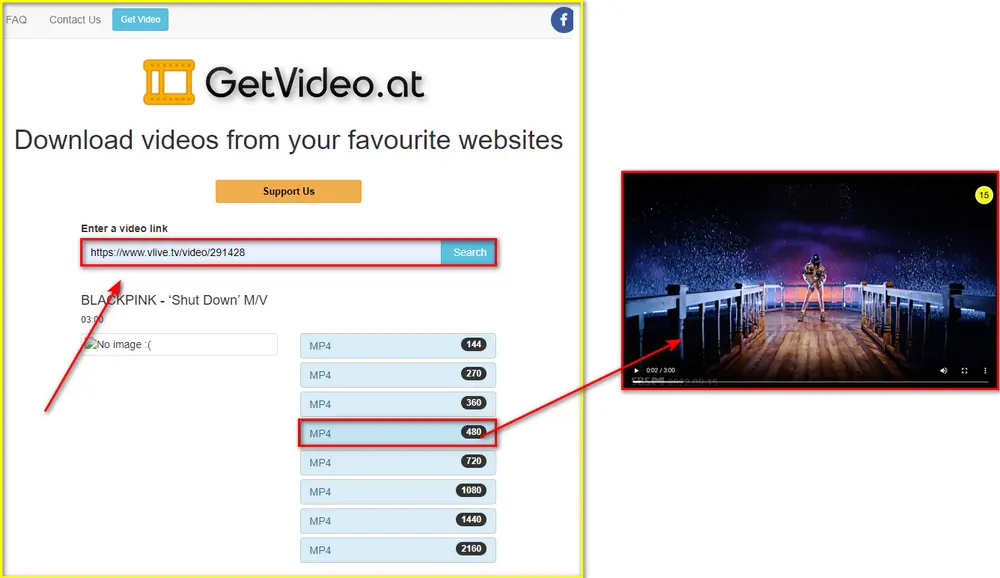
先にご紹介したWonderFox HD Video Converter Factory Proを利用して、VLIVE生放送を録画して保存する方法を紹介します。
ちなみに、VLIVEサイトで韓流スターの配信時間を知りたいというユーザーは、放送スケジュールで最新ライブを前もってチェックできます。
スケジュール - V LIVE(https://www.vlive.tv/upcoming?d=20220929&i=2)
VLIVE生放送を録画して保存する手順:
まず、WonderFox HD Video Converter Factory Proを起動して、「録画」をクリックします。そして、録画パラメータを設定します。「システム音」のボックスにチェックを入れます。画面下側の「▼」ボタンをクリックして、保存先を選択します。「REC」を押すと、録画が開始します。最後に、「Ctrl」+「F1」を押して、録画を停止します。
録画パラメータ:
【録画モード】ウィンドウモード/デスクトップ全体/ゲーム録画モード/音声録画モード
【形式】MP4/AVI/MOV/MKV
【品質】低品質/デフオルト値/高品質
【フレームレート】10/30/60フレームレート
【GPUアクセラレーション】ON/OFF
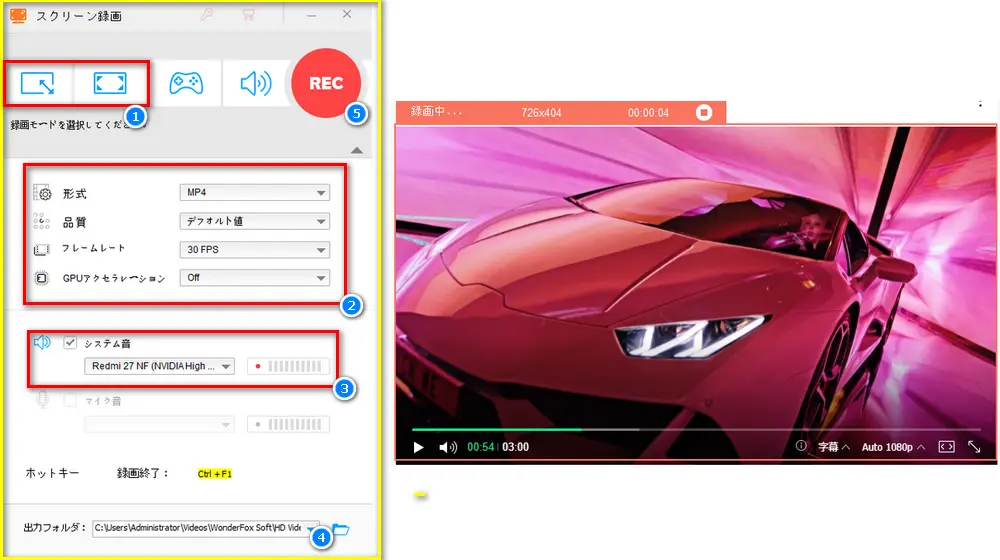
以上、VLIVEから動画をダウンロードする方法、及びVLIVE生放送を録画して保存する方法のご紹介でした。では、おニーズに応じる方法を利用して、VLIVEからお好きなアイドルのビデオを保存しましょう。ご紹介した通り、WonderFox HD Video Converter Factory Pro はVLIVEだけではなく、いろんなサイトから動画をダウンロード・録画することをサポートしているため、今後、必要があれば、ぜひ使ってみましょう。
1000以上のサイトから動画&音楽をダウンロード
高度のエンコード技術により、動画を480P/720P/2K/4Kに変換
ライブ配信、ストリーミング動画、パソコン画面を録画
WonderFox Softプライバシーポリシー | Copyright © 2009-2025 WonderFox Soft, Inc. All Rights Reserved.